OS 系统是一种用来解决商家业务诉求的工具。当用户同系统产生交互时,95%的反馈机制都是通过语言告知给用户的。因此,在进行用户体验提升时,如何使用产品用语和如何正确的使用产品用语对 OS 系统来讲是至关重要的。
整体原则
1. 用户为中心
用户在乎的是能用 OS 做什么,而不是 OS 产品在为他们做什么。常用场景下,文案就应该尽量以用户为主体来描述,告诉用户可以用 OS 做什么,怎么做。
2. 标准统一
- 描述同一个事物和同样动作的词汇保持标准、统一,比如“会员 ID”、“订单号”、“手机号”等。
- 上下文的语法、语序保持统一,避免增加用户对多种语义场景的理解时间。
3. 易读专业
- 保证内容完整的前提下,使用精简的语言降低用户阅读成本。
- 结合零售行业使用专业、合理的语言为用户传达信息。
- 避免使用错别字、错误的单词拼写、口语、夸大的用词、含糊的比喻、网络流行语。
4. 正面友好
- 在专业形象下,我们尽量避免少输出绝对、强制、苛刻的语言反馈,仅正常陈述事实即可
- 平等沟通,与用户平等自然的交流,可以不用尊称,例如 Sir 等
- 谦逊克制,避免使用生硬的指令句式要求用户完成操作,表达不应过于极端,避免使用“绝对”,“一定”等词汇
使用参考
常用字典
字典列举了系统内常用词汇描述
命名规范
前序总结了 OS 的菜单规范,整体上是按照惯例标准在梳理,虽然提及了命名规范,但整体也较为模糊,本模块主要从用语格式的角度去拆解菜单的用语规范。
- 专业通用:对标行业,通用名词可作为用户最容易理解的语言,避免有悖于行业自造用语。
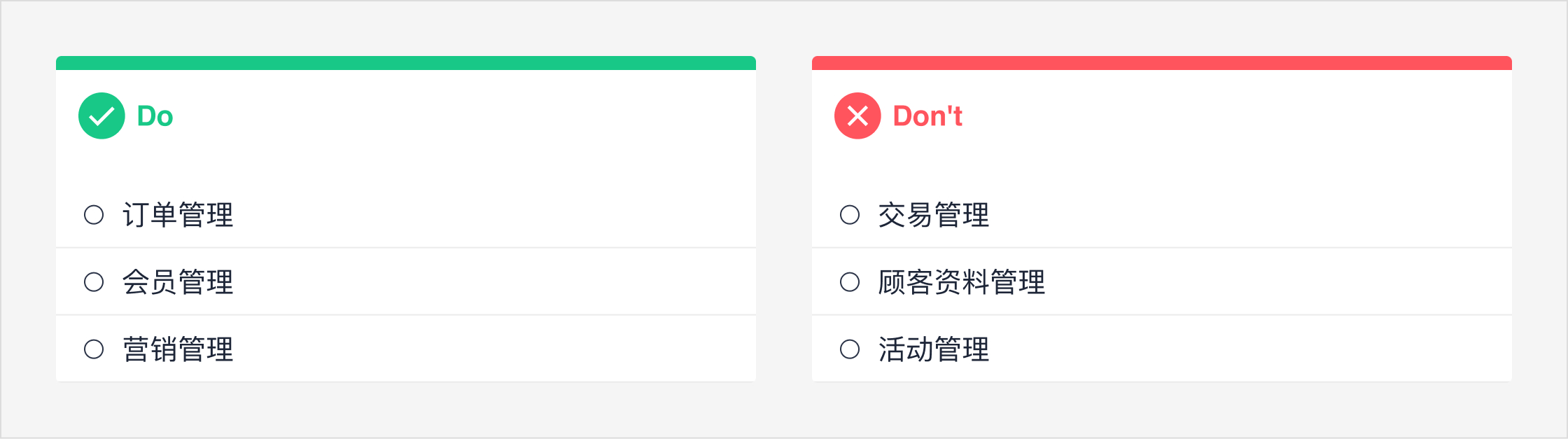
- 句式一致:建议整个 OS 或某一个大的模块,在命名句式上最好统一使用「动词+名词」(特别是引文),避免混用
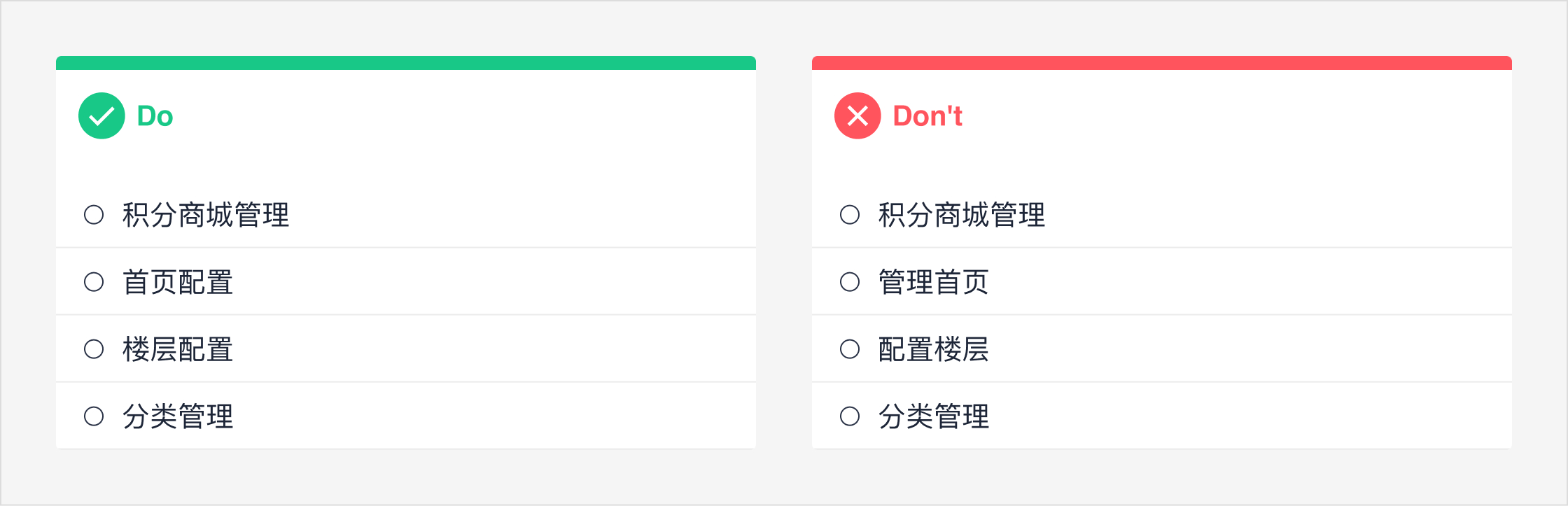
- 菜单名同页面标题一致:比较常见的就在于遗漏前缀或在结构中增加元素或重新命名。
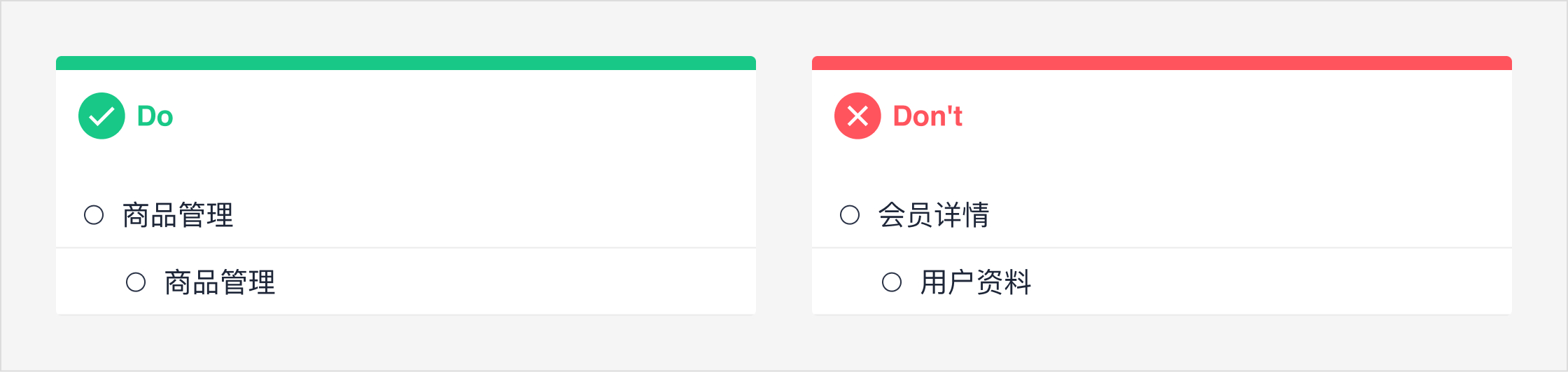
- 避免个性化用语:在 OS 的输出过程中,应该去多点化、定制化用语,部分个性化的特殊系统用语可直接摈弃。
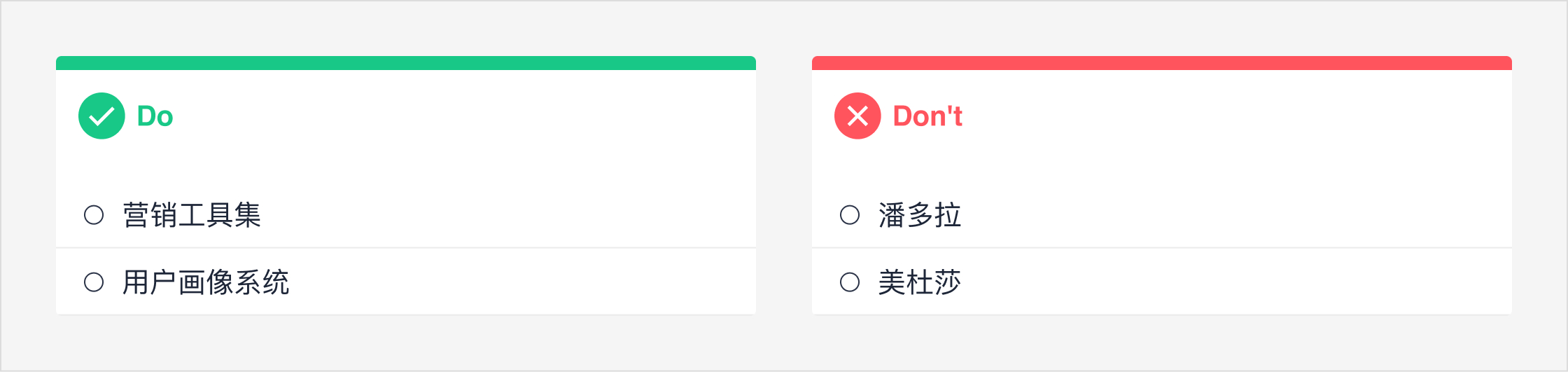
- 注意复数的使用:当操作对象是多个时,英文环境下要考虑用复数。例如:Creating Billing Documents
系统通知
系统通知是各类产品的基础功能,目的是全局性质的向用户传达必要的信息,且用户可能会进行相关处理。
- 精确、实时告知用户客观信息,让用户及时了解情况。
- 避免使用否定词汇,例如手机号不正确,可改为使用正确的手机号
- 避免技术用语的解释和透出
帮助/提示
帮助/提示指的是内嵌在产品界面的信息,用来帮助用户理解产品、消除疑虑、合理操作。部分以关键信息默认展示、流程信息在操作过程中展示的方式来呈现。
- 阐述角度:让用户高效地理解当前的情况、了解产品功能、完成当下的任务。
- 逐条表述:当内容较多时,建议按内容逻辑分段分条目来陈述,建议一组不超过 5 条,每条不超过 3 行。
引导/反馈
操作引导用于指导和推动用户执行某些操作,常用于新手用户的初始化、空状态、新功能引导等场景。
- 阐述角度:从用户角度出发,关注点是用户能用产品做什么、收获什么,从而引导用户进行相应操作;避免使用否定语义。
- 通用句式:「目的或重要性(可选)+ 具体操作」。
- 动词开头:使用动词开头的祈使句或动宾短语。
- 避免方向性词语:明确指出具体的功能/组件。
- 控制字数:每条引导的字数不宜过多,否则会让产品看起来比实际上更难操作,建议不超出 3 行。
- 阐述角度:及时通知、风险前置同步;
- 二次确认:对于风险较大的操作,需要用户进行二次确认,句式为「操作风险 + 给出建议(可选)+ 是否执行」。
- 提示弹窗title:
报错信息
报错信息与操作反馈、系统通知有交集,是在用户行为、系统运行、网络问题等因素引发问题后,通知用户并指导如何处理。
- 阐述角度:引起用户关注,让其快速了解出错情况,并专注于解决问题;若面向给C用户的提示,涉及到系统相关问题时,可以给模糊的提示,例如“Something went wrong.”
- 通用句式:「表达歉意(产品/系统原因时)+ 问题阐述 + 操作指导(推荐提供)」。
错误提示
表达歉意+问题阐述+操作指导

系统错误:用户操作错误:问题阐述+操作指导

标点符号
- 疑问句、感叹句句尾,结尾要添加标点符号
- 例如:确定删除? / 请勿删除!
- 文案表达需保持克制,尽量不使用!
- 文案表达需保持正式与严谨,尽量不使用无实质意义的聊天式标点,如“~”
- 表单输入框下的提示文案后需要加句号
- 句中包含句号,结尾需加句号,反之不加
- 非单一句式,结尾需添加句号,例如 试用已结束,该功能无法使用。
数据格式
- 日期格式:
- 各个页面展示层面,时间展示样式:2023-03-14 12:12:12 am,展示成12小时制,注意am/pm小写。
- 时间段或者时间点的展示,不管是在列表/详情的展示,还是时间组件的回填,都是“yyyy-mm-dd hh:mm:ss”的格式,注意“年”在最左边,并且“月”和“日”都要2位数展示。
- 正负号
- 一般情况下正负号需同时使用
- 在需要突出强调正值的业务中,可只使用“+”表示正值
- 数值精度
- 整体以配置中心配置的精度为主,一般是小数点后 3 位
- 金额单位
- 使用货币符号而不是货币代码展示币种单位
- 例如货币代码EUR,货币符号$
- $218.84
- 金额输入:带前缀的输入框,前缀内容=货币符号
- 小数点符号采用“。”句点(例如:37.50 37,50)
- 使用货币符号而不是货币代码展示币种单位
- 金额正负号使用
- 账单等“+”表示收入,“-”表示支出
- 小票明细上,“-”表示减免的折扣
- 数据对齐方式
- 数据在表格内默认左对齐方式;
- 金额类型数据在表格内需右对齐展示;
大小写
- 单词首字母均大写,介词不大写:菜单名、页面名、模块名、字段名、列头、按钮
- 常见介词有:in、on、about、with、at、by、near、behind、across、of、to、for、from、as等
- 若首词是介词,首字母也需大写
- 仅首词的首字母大写:句子、枚举、Tab
GDPR 敏感信息查看
当前登陆账号有查看敏感信息的权限再露出可以点击解密的按钮/小眼睛;
- 显示:Show
- 隐藏:Hide
- 小眼睛(常驻,即有权限就展示出来,不用鼠标移动再展示出来)
针对“查看”的场景
- 针对表单场景:整块/页面的敏感信息,建议采用在每个信息项旁放置一个小眼睛,进行解密操作;
- 针对表格场景:整行/页面的敏感信息,建议采用在行项操作上放置一个按钮,进行解密操作;
进行“编辑”操作:
- 有查看敏感信息权限:编辑页上所有敏感信息项自动展示明文,编辑后“保存”呈现查看页;
- 无查看敏感信息权限:编辑页上所有敏感信息项展示脱敏样式,编辑后“保存”呈现查看页;
空值的展示
- 文本类:为空时统一显示:“-”
- 图片类:为空时显示灰块(- 使用了 cabinx image 组件的会支持这个功能),- 自定义写的需要研发自行支持(#E2E5EB 色块)
[ID]名称
需要同时显示机构ID+机构名称、操作人ID+操作人名称时统一显示:[ID]名称
单词缩写
当描述较长而英文字符需要受限时,先简化中文描述,尽可能使用全拼词 无法省略文字的情况下,可采用单词缩写式,句子中使用单词全拼。 展示内容有长度限制必须要缩写时,缩写形式参考查询网站:Abbreviations.com Allacronyms.com
单词缩写原则:
- 缩写为词首若干字母时,须以“.”结尾,表明该单词未拼写完全。如document→doc.,Sunday→Sun.
- 提取词前、词中、词尾三个部分的字母作为缩写时,结尾无须带“.”。如management→mgt,department→dept
导入模板填写规范
- 模板名:「功能名」模板,例如:新建商品模板
- 模板文件格式:.xls、.xlsx、.csv,不超过15M
- 导入模板规范
- .xls、.xlsx
- 参考竞品分2个sheet,sheet1展示表头及示例数据,sheet2详细说明每个字段的填写规则和是否必填
- 组件只解析sheet1的数据
- 为了避免用户注意不到sheet2的说明,可以做成:进入模板时默认进入sheet2,或者在sheet1里首行增加一下说明,引导用户去关注sheet2
- .csv
- 使用首行展示填写说明的样式(和渠道版一致)
- 组件从第二行开始解析
- .xls、.xlsx
- 表头:加粗展示
- 必填字段:用红色文字展示
电话号码/手机号
- 选择手机号需要展示出:国家(或者地区)码
- 存储手机号需要存储:国家(或者地区)码+电话号码
- 展示手机号需要展示出:国家(或者地区)码+电话号码,全明文展示样式是“+区号空格手机号”;举例子,区号,86,手机号12345678901,解密后PC页面展示成“+86 12345678901”